更新された4月2024:エラーメッセージの表示を停止し、最適化ツールを使用してシステムの速度を低下させます。 今すぐ入手 このリンク
- ダウンロードしてインストール こちらの修理ツール。
- コンピュータをスキャンしてみましょう。
- その後、ツールは あなたのコンピューターを修理する.

Teamsに接続しようとすると、エラーコード80090030が画面に表示される場合があります。 このエラーは、「この暗号化プロバイダーに必要なデバイスが機能していない」ことを示しています。
これは通常、Windows10コンピューターがMicrosoftの資格情報を保存または取得できない場合に発生します。 この問題を解決するXNUMXつの方法は、資格情報マネージャーからすべての資格情報を削除することです。 掘り下げて、このエラーを修正するために使用できる方法を見つけましょう。
Outlookのエラーコード80090030の原因は何ですか?

Office 365 Businessへのアップグレード: この問題は主に MS Outlookの ユーザーがアップグレードプロセスを通じてOffice2016スタンドアロンからOffice365Businessにアップグレードする場合。
移行されたマシン: いくつかの調査の結果、この問題は、ユーザーが元々Office 365にマップされていないマシンで作業している場合に発生することがわかりました。これは、あるプラットフォームから別のプラットフォームに移行されたユーザーにのみ影響します。
TPMが正しく機能していません: 技術当局は、TPMキーが主にこのエラーの原因であると報告しています。 そのため、TPMは正しく機能せず、MSOutlookでも同じエラーが表示されます。
Outlookのエラーコード80090030を修復する方法は?
2024 年 XNUMX 月の更新:
ファイルの損失やマルウェアからの保護など、このツールを使用してPCの問題を防ぐことができるようになりました。 さらに、最大のパフォーマンスを得るためにコンピューターを最適化するための優れた方法です。 このプログラムは、Windowsシステムで発生する可能性のある一般的なエラーを簡単に修正します。完璧なソリューションが手元にある場合は、何時間ものトラブルシューティングを行う必要はありません。
- ステップ1: PC Repair&Optimizer Toolをダウンロード (Windows 10、8、7、XP、Vista - マイクロソフトゴールド認定)。
- ステップ2:“スキャンの開始PCの問題の原因である可能性があるWindowsレジストリ問題を見つけるため。
- ステップ3:“全て直すすべての問題を解決します。
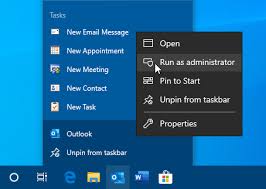
コマンドプロンプトを利用する
- 検索バーに「コマンドプロンプト」と入力します。
- 検索結果で、[コマンドプロンプト]を右クリックします。
- [管理者として実行]を選択します。
- コマンドプロンプトで、次のコマンドを入力します。 xxxxの値は必ずプロダクトキーに置き換えてください。
CD C:\ Program Files(x86)\ Microsoft Office \ Office16
cscript ospp.vbs / dstatus
cscript ospp.vbs / unpkey:xxxx - この時点で、不要な製品情報は正常に削除されています。
- Microsoft Office 365を再起動して、問題が解決するかどうかを確認します。
TPMを無効にする
- [スタート]-> [すべてのプログラム]-> [アクセサリ]に移動します。
- [実行]ボタンをクリックします。
- テキストボックスに「tpm」と入力します。 MSC。
- Enterキーを押して、TPMコントロールコンソールを開きます。
- [ユーザーアカウント制御]ダイアログボックスが表示されたら、アクションを確認して[次へ]をクリックします。
- [アクション]に移動し、[TPMを無効にする]を選択します。
OutlookのADALを無効にする
- 展望を閉じる。
- 検索ボックスに「Regedit」と入力し、Enterキーを押します。
- HKEY_CURRENT_USER \ Software \ Microsoft \ Office16.0 \ CommonIdentityに移動します。
- REG_DWORDを見つけて、EnableADALを0に設定します。
専門家のヒント: この修復ツールはリポジトリをスキャンし、これらの方法のいずれも機能しなかった場合、破損したファイルまたは欠落しているファイルを置き換えます。 問題がシステムの破損に起因するほとんどの場合にうまく機能します。 このツールは、パフォーマンスを最大化するためにシステムも最適化します。 それはによってダウンロードすることができます ここをクリック
よくある質問
エラーコード80090030「トラステッドプラットフォームモジュールが機能しませんでした」を修正するにはどうすればよいですか?
- ブラウザのキャッシュ、履歴、Cookieをクリアします。
- 次に、ブラウザに保存されているすべてのコマンドとデスクトップのパスワードを削除します。
- ログアウトして、Teamsを削除します。 コンピュータを再起動してください。
- アプリケーションを再度ダウンロードします。
Windows 10でトラステッドプラットフォームモジュールを修正するにはどうすればよいですか?
- Windows Defender SecurityCenterアプリケーションを開きます。
- [デバイスセキュリティ]を選択します。
- [セキュリティプロセッサの詳細]を選択します。
- [セキュリティプロセッサのトラブルシューティング]を選択します。
- [TPMのクリア]を選択します。
- コンピュータを再起動するように求められます。
- コンピューターを再起動すると、TPMはWindowsで使用できるように自動的に準備されます。
トラステッドプラットフォームモジュールエラーを修正するにはどうすればよいですか?
デバイスマネージャで、[セキュリティデバイス]セクションまで下にスクロールし、メニューを展開します。 トラステッドプラットフォームモジュール2.0を右クリックし、[デバイスのアンインストール]を選択します。 確認ウィンドウで、[アンインストール]をクリックします。 コンピュータを再起動してください。


